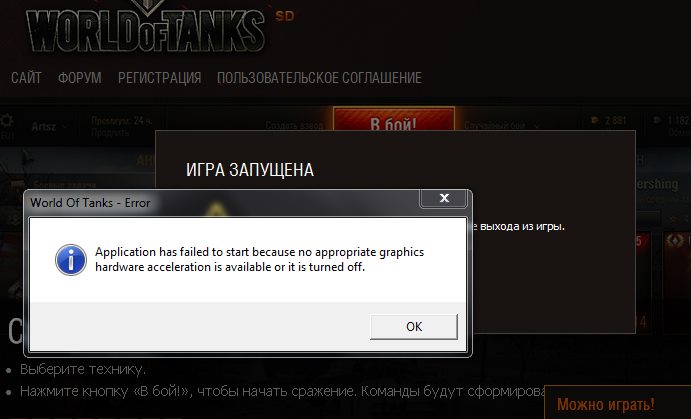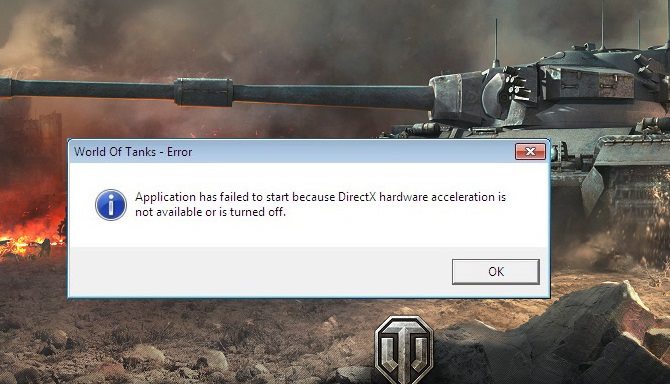Возникает она только на операционной системе Windows 7 из-за отсутствия актуальных обновлений. UPD: 04.12.2022 – решение найдено.
Решение ошибки ADVAPI32.dll разработчики уже предложили. Для этого необходимо установить вручную системное обновление:
- Для Windows 7 64-битной: Windows6.1-KB3080149-x64.msu
- Для Windows 7 32-битной: Windows6.1-KB3080149-x86.msu
Это официальные рекомендации Wargaming и Lesta.
UPD: у некоторых игроков после обновления файлов из шага 1 и 2 крашится Windows (официальные рекомендации), приходится делать восстановление системы. Если не хотите тратить время и доверяете другим пользователям (читайте комментарий в закрепе), то смотрите сразу 3-й шаг (неофициальный)
Если возникли проблемы при установке этих обновлений, выполните следующие действия (по порядку):
Шаг 1. Проверьте целостность файлов операционной системы:
- Нажмите «Пуск» и в строке поиска начните набирать «cmd.exe»;
- На появившемся файле нажмите правой кнопкой мыши и из выпадающего списка выберите «Запуск от имени администратора»;
- В появившемся окне команд введите Sfc /Scannow и нажмите Enter.
После окончания проверки перезагрузите компьютер и снова попробуйте установить обновление:
- Для Windows 7 64-битной: Windows6.1-KB3080149-x64.msu;
- Для Windows 7 32-битной: Windows6.1-KB3080149-x86.msu.
Если на этом шаге возникает ошибка, то решение есть на видео:
Шаг 2. Попробуйте установить следующий пакет обновлений: Windows6.1-kb4038777
Шаг 3 – Неофициальный. В комментариях Сергей предложил скачать пакет обновлений для Windows 7 SP1 x64 — 32 bit 2019 — UpdatePack7R2. Многие игроки подтвердили, что после этого смогли запустить игру на Windows 7. За установку файлов с посторонних сайтов администрация не несет ответственности. Комментарий и отзывы других игроков в закрепе (самый верхний).
Если не помогли перечисленные способы, то разработчики рекомендуют лишь обновление системы к более современной версии (64-битная Windows 8, 8.1, 10, 11) или на Windows 7, которая будет включать в себя все актуальные обновления.
World of Tanks – серия танковых игр времен второй мировой войны. Танки онлайн, как и все современные игры, запускаются через свой специальный Launcher. Этот способ имеет много достоинств, но сегодня стоит упомянуть про недостатки. Танкисты очень часто при запуске игры сталкиваются с подобным сообщением: «Application has failed to start because no appropriate graphics hardware acceleration is available or its turned off». Нечего хорошего это не предвещает.
Причины ошибки и отсутствие запуска игры
Сообщение переводится как: «Приложению не удалось запуститься, поскольку нет соответствующего аппаратного ускорения графики». Отсюда вывод — основной причиной выступает графика. Именно она создает конфликты с параметрами игры.
Возможно, что после очередного обновления ваш компьютер перестал отвечать современным требованиям графики, точнее говоря – устарел. Это стоит отнести и к драйверам. Что само собой подразумевает проверку DirectX и выставленных графических требований в игре. Вот несколько действенных решений проблемы:
«Application has failed to start because no appropriate graphics» в WoT можно решить несколькими способами. Одни будут зависеть от самого пользователя, другие от службы поддержки. Что же рекомендуется предпринять в подобных случаях.
- Для начала попробуйте перезагрузить ПК. Теперь запустите «Лаунчер WoT» от имени администратора.
- Обновите свою видеокарту до последних драйверов. Прибегайте лишь к официальным источникам, а лучше кликните по «Мой компьютер» правой кнопкой мышки. Выберите «Диспетчер устройств». Найдите значок с монитором и надписью «Видеоадаптер». Тут располагаются драйвера вашей видеокарты, через правую кнопку мыши обновите их. Также можно применить сторонние утилиты для апдейта дров — DriverPack Solution, например.
- Сбросьте настройки в игре до минимальных параметров. Но чтобы это сделать, зайдите в «Лаунчер» и возле «Играть» кликаем «Запустить игру в безопасном режиме». Такой запуск отключает все лишние моды, оставляя чистую загрузку.
- DirectX также следует обновить. Делайте это с данного официального источника Microsoft: DirectX актуальной версии;
Аналогичная ошибка, связанная с отсутствием обновлений DirectX
Если вышеописанные действия не принесли долгожданного решения проблемы с этой ошибкой, тогда остается последний вариант. Только техподдержка компании Wargaming сможет помочь. Укажите все параметры конфликтов системы и приложите файлы Python.log и DxDiag. Их можно найти следующим образом:
- Инициируем создание файла DxDiag: вызовите меню «Выполнить» через клавишу с логотипом флага (Win) и R. В открывшемся командоре вводите: dxdiag
- Дождитесь сканирования. Кликаете по «Сохранить все сведения». Указываете на рабочий стол.
- Файл Python.log найдете в папке с игрой.
Пишем письмо в суппорт компании:
- Страница техподдержки: https://ru.wargaming.net/support/
- Выбираете «Мои заявки» в правом верхнем углу.
- Создаете свою заявку. Указываете все, что от вас требуют.
- В ответ могут предложить еще пару вариантов решения проблемы.
- «Вопрос не решен. Продолжить» жмете в том случае, если советы не помогли (что, скорее всего, так и будет).
- Теперь описываете проблему, а ниже прикрепляете два файла, которые мы ранее нашли. После проверки технической поддержки вам вышлют решение ошибки, касающееся именно вашей версии ОС. Время ответа может быть разным.
Вот несколько советов в видео-инструкции по исправлению ошибок, аналогичных проблеме «Application has failed to start because no appropriate graphics» в WoT.
Все вышеописанные методы должны помочь с решением данного сбоя при запуске игры World of Tanks.
- Распечатать
Оцените статью:
- 5
- 4
- 3
- 2
- 1
(17 голосов, среднее: 4.4 из 5)
Поделитесь с друзьями!
World of Tanks
Центр поддержки
Все новости
Ошибка библиотеки ADVAPI32.dll при запуске игры
Уважаемые игроки!
После выхода обновления 1.19 некоторые из вас могут столкнуться с ошибкой «Точка входа в процедуру EventSetInformation не найдена в библиотеке DLL ADVAPI32.dll.» при запуске игры на компьютере с операционной системой Windows 7.

Чтобы устранить эту проблему, пожалуйста, установите следующее обновление:
Для Windows 7 64-битной: Windows6.1-KB3080149-x64.msu
Для Windows 7 32-битной: Windows6.1-KB3080149-x86.msu
Если возникли проблемы при установке этих обновлений
Пожалуйста, выполните следующие действия (по порядку):
Шаг 1. Проверьте целостность файлов операционной системы:
- Нажмите «Пуск» и в строке поиска начните набирать «cmd.exe»;
- На появившемся файле нажмите правой кнопкой мыши и из выпадающего списка выберите «Запуск от имени администратора»;
- В появившемся окне команд введите Sfc /Scannow и нажмите Enter.
После окончания проверки перезагрузите компьютер и снова попробуйте установить обновление:
- Для Windows 7 64-битной: Windows6.1-KB3080149-x64.msu
- Для Windows 7 32-битной: Windows6.1-KB3080149-x86.msu
Шаг 2. Попробуйте установить следующий пакет обновлений: Windows6.1-kb4038777
Шаг 3. Если предложенные рекомендации не привели к положительному результату
В данном случае мы лишь можем рекомендовать вам выполнить переустановку операционной системы на более современную (64-битная Windows 8, 8.1, 10, 11) или на Windows 7, которая будет включать в себя все актуальные обновления.
Обратите внимание: мы не можем гарантировать стабильную работу игры на 32-битных операционных системах Windows, так как после выхода обновления 1.18 их официальная поддержка прекращена.
Проблемы со входом в игровой клиент «Мира танков» возникают довольно часто. В большинстве случаев, это происходит после установки очередного обновления, выпущенного разработчиками. Оказавшись в неприятной ситуации, не стоит отчаиваться.
Содержание
- Не спешите удалять игру
- Способы устранения ошибок
- Ошибка 0xc000007b
- Application has failed to start because no appropriate graphics hardware acceleration is available or it is turned off
- Отсутствует файл d3dx9_43.dllf, запуск игры невозможен
- Невозможно установить безопасное https соединение
- Клиент закрывается при просмотре видеоприветствия
- Как обеспечить корректный запуск при ошибках
Не спешите удалять игру
Чего точно не стоит делать – сносить игру и лишать себя удовольствия принимать участия в танковых баталиях. У любой ошибки есть конкретная причина, особенно если до выхода обновления, игра корректно работала, и проблем с запуском не возникало.
- Во-первых, следует проверить интернет соединение.
- Во-вторых, попробуйте перезапустить файл exe. Найти дистрибутив можно в установочной папке. Если игра по-прежнему отказывается работать, через архив нужно выполнить повторную установку игры. При этом команду к действию нужно обозначить, как УСТАНОВИТЬ С ЗАМЕНОЙ.
- В-третьих, проверьте функциональность программы DirectX. Возможно, используется неактуальная версия или повреждены системные файлы.
Способы устранения ошибок
При проблемах с запуском «Мира танков» после обновления, рекомендуем обращать внимания на установленные моды. Именно они часто становятся источником проблем с запуском. Поэтому модификации игры нужно снести или перезалить заново.
Если персональный компьютер использует две видеокарты, можно попробовать выполнить запуск с поочерёдным отключением. Иногда игровой клиент не может выбрать оптимальную видеокарту для работы, поэтому отказывается запускаться совсем.
Не стоит забывать ещё о двух важных моментах, о которых всегда предупреждают разработчики, но забывают пользователи:
- Возможности игрового железа. Каждый патч «запиливается» под определённые системные требования. Если ПК не соответствует этим условиях, игра не будет запускаться, и проблему не решит никакая переустановка. Кроме того, могут возникать конфликты приложений, например, если один из ранее установленных дистрибутивов не соответствует обновлённым требованиям.
- Вирусы. Это касается ситуаций, когда пользователи скачивают обновления и моды с непроверенных источников. В таких файлах часто находится вредоносное ПО, и установленный на компьютере антивирус элементарно не даёт программе запускаться.
У любой ошибки, которая возникает при запуске игры, есть персональный код-идентификатор.
Ошибка 0xc000007b
Этот код указывает на то, что причина кроется в системеных файлах библиотеки DirectX, которые повреждены или не распознаются запускаемой программой. Например, если возникают проблемы с файлами для 64-битной версии, DirectX автоматически запускает модификацию для ПК на 32-битной архитектуре. В результате, возникает конфликт приложений и игра не запускается.
В этом случае, нужно скачать актуальную версию DirectX, и заменить существующий файл в игровом клиенте.
Application has failed to start because no appropriate graphics hardware acceleration is available or it is turned off
Этот код-идентификатор сообщает, что на конечном устройстве используются устаревшие драйверы видеокарты. Чтобы исправить ситуацию, достаточно обновить программное обеспечение до последней версии.
Здесь придётся проводить апгрейд ПК или играть на другом устройстве.
Отсутствует файл d3dx9_43.dllf, запуск игры невозможен
Эта ошибка возникает в ситуациях, когда на компьютере отсутствует библиотека DirectX. Для решения проблемы достаточно загрузить недостающий компонент.
Невозможно установить безопасное https соединение
Помогает в 90% случаев — выключите антивирус
Если это не помогло, попробуйте следующие способы:
- Удалите антивирус
- Проверьте дату и время на ПК (должны быть актуальными)
Ну и последний способ:
- Выключите брандмауер
- Скачайте архив с оф. сайта WarGaming
- Скопируйте разархивированный файл bat в корневую папку — обычно D:GamesWOT
- Нажмите на него правой кнопкой и выберите «Запуск от имени администратора»
Клиент закрывается при просмотре видеоприветствия
Если это происходит, наверняка на ПК используется программа Overwolf. Удалите этот файл, и проблема исчезнет.
Как обеспечить корректный запуск при ошибках
Для этого можно попробовать запустить клиент в безопасном режиме, что деактивирует все предустановленные моды. Это поможет понять причину ошибки. Кроме того, можно попробовать выполнить запуск, сбросив выбранные игровые настройки.
Фанаты популярной многопользовательской игры World Of Tanks (WOT) могут столкнуться с ошибкой «Application has stopped working a problem occurred during the program execution flow and report has been created». Она может возникнуть как при запуске игры (даже если до этого Танки запускались без проблем) или в процессе игровой сессии. Подобный сбой может являться причиной несовместимости ПО, наличия вируса, не обновленных драйверов и много другого. Рассмотрим, как исправить ошибку в WOT.
Содержание
- Запускаем WOT от имени администратора, чтобы исключить ошибку Application has stopped working
- Удаляем моды WOT, исправляем Application has stopped working a problem
- Удаляем World Of Tanks и остаточные файлы игры
- Через операционную систему Windows
- Использование программ очистки кэша
- Проверяем систему на вирусы, чтобы исправить в WOT Application has stopped working
- Обновляем драйверы видеокарты при появлени ошибки
- Решаем проблемы совместимости системы
Запускаем WOT от имени администратора, чтобы исключить ошибку Application has stopped working
Сообщение Application has stopped working a problem occurred during the program может появиться на Windows 7 (Microsoft больше не выпускает обновлений для этой версии) или на более старой Windows 10. Поэтому нужно нажать на иконку игры правой клавишей мыши и выбрать «Запуск от имени администратора». После этого нужно подтвердить действие и посмотреть, не исправлена ли проблема.
Полезно! Также рекомендуется обновить систему до последней версии.
Читайте также: Ошибка файловой системы 1073741819 в Windows 7, 10 как исправить?
Удаляем моды WOT, исправляем Application has stopped working a problem
Раньше политикой компании Wargaming не были запрещены модификации, но начиная с обновлений 1.5.1. был составлен список запрещенных модов, к которым относятся моды:
- Определяющие позиции противника (способом, который не предусмотрен игровым клиентом);
- Облегчающие уклонение от выстрелов;
- Сообщающие о скорости и факте перезарядки оружия противника;
- «Умные» прицелы и некоторые другие.
Официально разрешенные модификации можно найти на сайте игры по ссылке https://wgmods.net/.
Если же игрок скачивает моды от других издателей, то это может привести к сбою. Поэтому первым делом нужно удалить все файлы, которые были добавлены с целью облегчения игрового процесса.
Удаляем World Of Tanks и остаточные файлы игры
Удалять игру нужно через панель управления, тогда не должно остаться файлов, которые могут нарушить работу вновь установленной WOT. Если на ПК остались например файлы DirectX, то это может вызвать конфликт, так как программа с игрой может обратиться к ним, а не к более новой версии DirectX. В этом случае появится ошибка Application has stopped working. Очистить остаточные файлы (иногда они могут оставаться даже при удалении через панель управления) можно несколькими способами.
Через операционную систему Windows
Для этого нужно выполнить следующие шаги:
- Перейти в «Параметры», далее в «Система» и наконец во вкладку «Память».
- Справа нужно нажать на «Временные файлы» и во всех полях становить галочки.
- Нажать «Очистить».
После этого нужно одновременно нажать клавиши Win (клавиша со значком Windows) и R. В открывшемся поле необходимо ввести %AppData% и нажать «OK». Далее в окне нужно найти папку с названием игры World Of Tanks, скопировать её, перенести на другой жесткий диск или носитель. После этого папку нужно удалить.
После этого остается перезагрузить компьютер, снова нажать Win+R и ввести %Temp%. Все содержимое открывшейся папки требуется удалить.
Использование программ очистки кэша
Наиболее популярной и надежной является программа CCleaner. Сначала рекомендуется просканировать систему, очистить кэш. Программа отлично находит неиспользуемые или остаточные файлы и удаляет их.
Проверяем систему на вирусы, чтобы исправить в WOT Application has stopped working
Все может быть и намного тривиальнее, так как в систему могли пробраться вирусы, например, если игрок отключил встроенную защиту, чтобы установить крякнутую утилиту или сомнительный мод. Чтобы избавиться от ошибки Application has stopped в WOT, нужно запустить встроенный антивирус и удалить все подозрительные файлы.
Если используется Windows 7, то можно установить любой антивирус (например, хорошо справляется Dr.Web Curelt или Avast) и выполнить проверку. После этого перезагружаем компьютер и проверяем, что ошибка Application has stopped working попала, а Танки работают нормально. Если не помогло, то идем дальше.
Обновляем драйверы видеокарты при появлени ошибки
Если драйвера давно не обновлялись, то это может вызывать не только ошибку в WOT, но и в любых других приложениях. Обновления можно выполнить через диспетчер устройств (находим в списке нашу видеокарту и нажимаем найти обновления) или через программу от производителя.
Например, Nvidia позволяет установить на ПК GeForce Experience с очень понятным интерфейсом. Достаточно выбрать обновление, и дождаться загрузки файлов. После этого также рекомендуется перезагрузить компьютер.
Решаем проблемы совместимости системы
Сообщение Application has stopped working может появиться из-за того, что на ПК была запущена более старая версия WOT. В этом случае нужно настроить совместимость своими силами. Для этого:
- Переходим в корневую папку с игрой и находим файл с окончанием .exe.
- Нажимаем по нему правой клавишей мыши, выбираем из списка «Свойства» и в верхней части открывшегося окошка находим вкладку «Совместимость».
- Ставим галочку в режиме совместимости, что активировать меню «Запустить программу в режиме совместимости».
- Выбираем версию используемой системы.
- Ниже ставим галочку в поле «Выполнять от имени администратора».
- Нажимаем «Применить» и «Ок».
Также стоит проверить, достаточно ли свободного места на диске C, установить обновления игрового клиента. Если ничего не помогло, то остается обратиться непосредственно в техническую поддержку World Of Tanks.